Ønsker du en nettleser som kan fungere som ensosialt knutepunkt fra det første øyeblikket du starter det? Hvis du elsker ideen om en nettleser som er klar til å gå ut av boksen, så bli med oss når vi ser på Flock.
Under installasjonsprosessen
Når du installerer Flock, er det to installasjonsvinduer du bør se etter. Den første lar deg velge mellom "Express Setup & Custom Setup". Vi anbefaler “Custom Setup”.
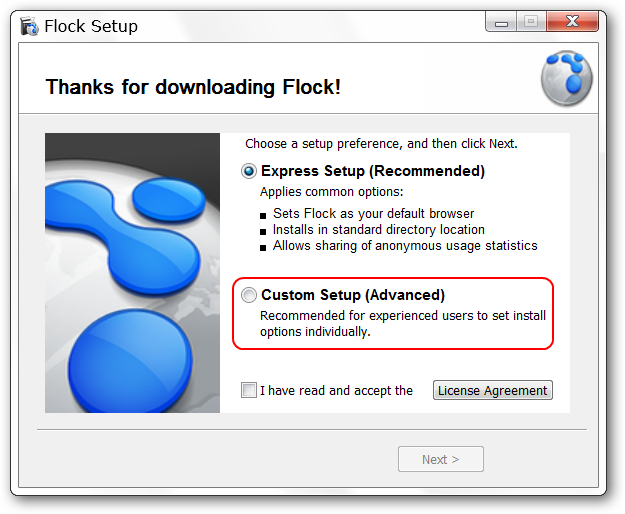
Når du har valgt “Custom Setup” kan duvelg hvilket av følgende alternativer som skal aktiveres. Legg merke til alternativet "anonym brukerstatistikk" nederst ... du kan velge å la dette være aktivert eller deaktivere det basert på komfortnivå.

Det første blikket
Når du starter Flock opp for første gangåpnes med tre faner. Alle tre er av interesse ... spesielt hvis dette er første gang du bruker Flock. Med den første fanen kan du hoppe rett inn i "logge inn / aktivere" favoritt sosiale tjenester innen Flock. Denne siden er satt til å vises hver gang du åpner Flock med mindre du fjerner merket for alternativet i nedre venstre hjørne.

Den andre kategorien gir en veldig fin oversikt over Flock og dens innebygde sosiale styringskraft.

Den tredje og siste siden kan betraktes som en“Personlig side”. Du kan gjøre noen endringer i innholdet som vises for rask og enkel tilgang og / eller overvåking av "Twitter-søk, favorittfeeder, favorittmedier, venneaktivitet og favorittsteder".

Bruk "Widget Menu" i øvre venstre hjørne for å velge "Personal Page Components" som du vil bruke.

I øvre høyre hjørne er det en innebygd “søkefelt” og knapper for “Posting to Your Blog & Uploading Media”.

For å hjelpe til med å tilpasse "Min verdensside" litt mer, kan du til og med endre teksten til navnet ditt eller det som passer best for dine behov.

Flock-verktøylinjen
"Flock Toolbar" er full av sosial kontoledelse godhet. I rekkefølge fra venstre til høyre er knappene: Min verden (Hjemmeside), Åpne Personer Sidepanel, Åpne Medielinje, Åpne Feeds Sidepanel, Nettpost, Åpne Favoritter Sidepanel, Åpne Kontoer og Tjenestepanel, Åpne Web Utklippstavle Sidepanel, Åpne Blog Editor, & Åpne Photo Uploader.
Knappene blir "uthevet" med en blåbakgrunn for å hjelpe deg med å indikere hvilket område du befinner deg i. Det første området vil vise en liste over personer du ser på / følger med på tjenestene som vises her.
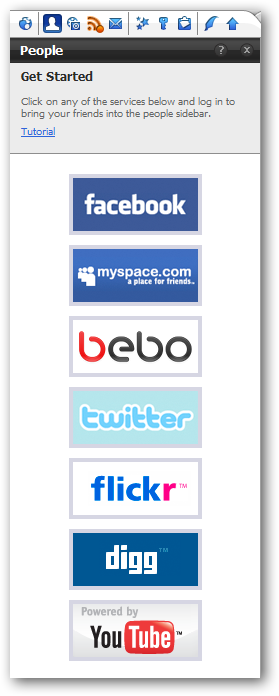
Hvis du klikker på "Media Bar Button" visesfølgende "Media Slider Bar" over "Tab Bar". Legg merke til at det er en innebygd "søkefelt" på høyre side. Alle bilder osv. Som du klikker på, vil bli åpnet i den nåværende fokuserte kategorien under "Medielinjen".

Her er en liste over "Media Streams" tilgjengelig for visning.

Som standard kommer Flock med et lite utvalgav forhåndsabonnerte RSS-feeder. Du kan enkelt avslutte abonnementet, omorganisere, legge til egendefinerte mapper eller ikke-kategoriserte feeder etter ønske. RSS-feeds som du abonnerer på her, kan vises kombinert sammen som en enkelt feed (klikkbare lenker) på "Min verdensside". eller kan vises individuelt i en ny fane. Veldig fint!
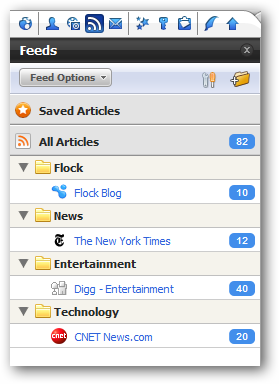
Neste på "Flock Toolbar er" Webmail-knappen ". Du kan konfigurere tilgang til favorittkontoene dine "Yahoo !, Gmail, & AOL Mail" herfra.
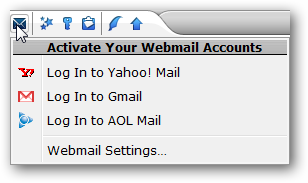
"Sidefeltet Favoritter" kombinerer "Nettleserhistorikk og bokmerker" til ett praktisk sted.

"Sidepanelet Kontoer og tjenester" gir degrask og enkel tilgang for å bli logget inn på dine favoritt sosiale kontoer. Ved å klikke på en av lenkene åpnes påloggingssiden til den aktuelle tjenesten i en ny fane.

Vil du lagre elementer som bilder, lenker og tekst for å legge til i et blogginnlegg eller tweet senere? Bare dra og slipp dem inn på "Sidepanelet for nettutklippstavlen" for senere tilgang.
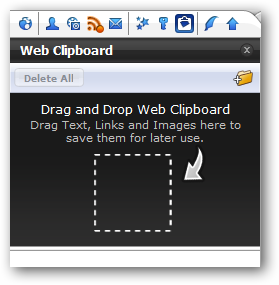
Ved å klikke på "Blog Editor-knappen" åpneset eget bloggvindu å komponere innleggene dine i. Hvis du ikke har logget på eller opprettet en konto ennå i Flock, vil du se følgende meldingsvindu.

"Blogging Window" ... hyggelig, enkelt og greit.

Hvis du ikke allerede er logget inn på bildet dittkonto (er) vil du se følgende meldingsvindu når du klikker på “Photo Uploader Button”. Ved å klikke “OK” åpnes “Kontoer og tjenester-sidefeltet” med kompatible fototjenester fremhevet i en lys gul farge. Logg på favorittjenesten din for å begynne å laste opp alle de flotte bildene.
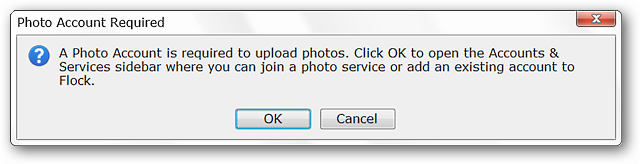
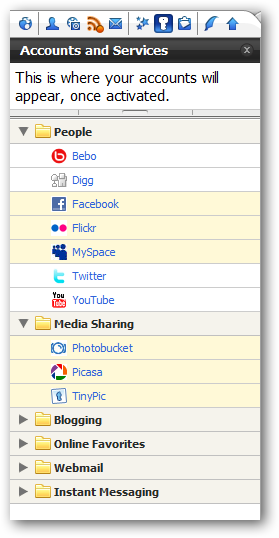
Etter oppsett
Her er hvordan nettleseren vår så ut etter å ha satt opp noen av våre favorittjenester. Twitter-feeden ser absolutt fin ut og lett å lese gjennom ...
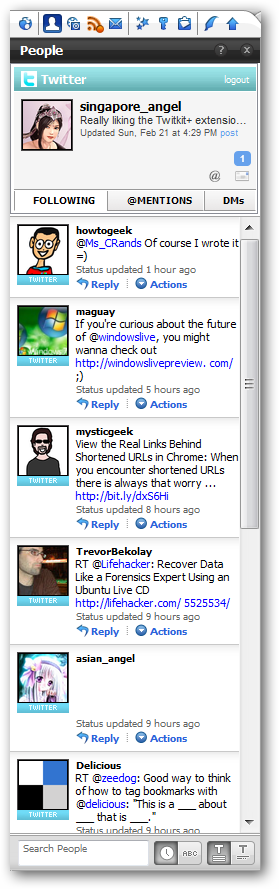
Noen justeringer i "RSS Feeds Sidebar" gir en perfekt leseopplevelse.

Å følge med på e-posten vår er absolutt lett å gjøre også.

Et tilbakeblikk på "Kontoer og tjenester-sidefeltet" viser at alle kontoene våre er aktivt pålogget (grønn prikk på høyre side).

Når du går tilbake til "My World Page" kan du se hvor fint alt ser ut for å overvåke "Friend Activity & Favorite Feeds".
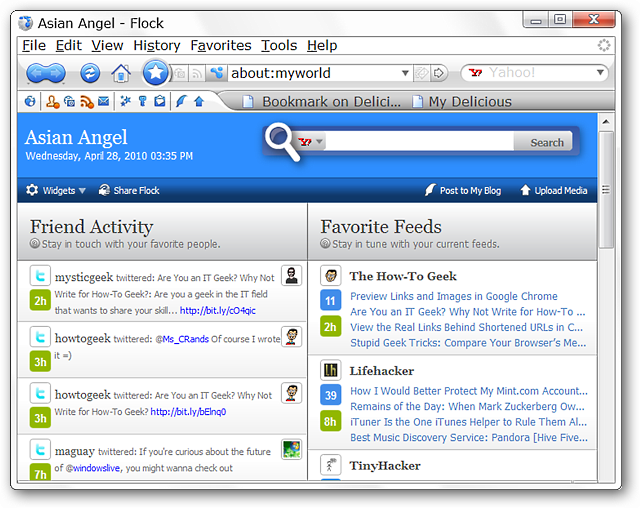
Å gå videre til vanlig surfing ser alt veldig bra ut ... Flock er et perfekt valg for alle som vil ha en nettleser og et sosialt knutepunkt, alt innebygd i en enkelt app.

Konklusjon
Alle som elsker å holde tritt med sine favoritt sosiale tjenester mens du surfer, vil finne det å bruke Flock som en fantastisk opplevelse. Du får bokstavelig talt det beste fra begge verdener med denne nettleseren.
lenker
Last ned Flock
Den offisielle hjemmesiden for flokkutvidelser
Den offisielle hjemmesiden for Flock-verktøylinjen








